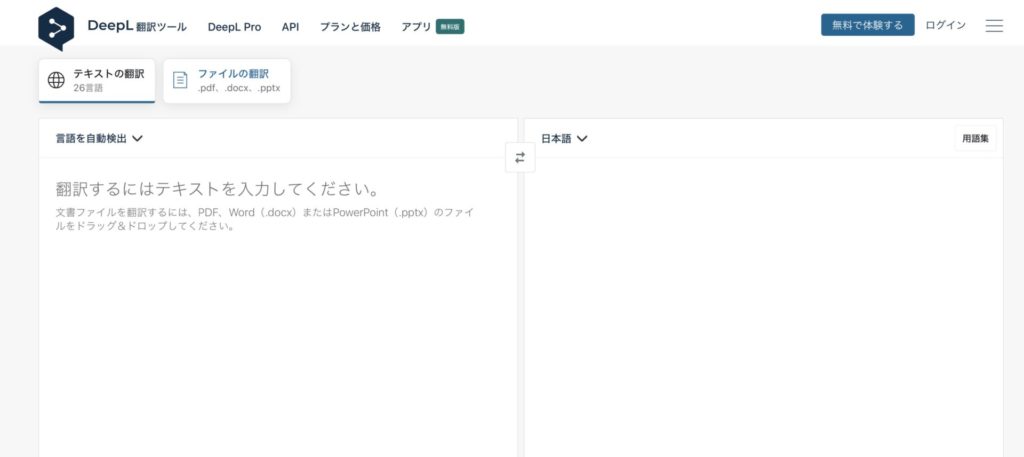DeepLとは
DeepL(ディープエルと読みます)とは、ここ数年で「Google翻訳よりも精度が高い」と評判の機械翻訳サービスです。
この翻訳サービスは、2017年にドイツに本社があるDeepL社によって公開されています。DeepL社はこの翻訳サービスの開発前に、質の高い翻訳文を大量に収集した「Linguee」というコーパスを公開していました。この質の高い翻訳文のデータを教師データとして活用して、DeepLの翻訳サービスが開発されていると言われています。
DeepLの使い方は大きく3通り
代表的なDeepLの使い方は、次の3通りあります。
- DeepLサイトに直接コピペして使う
- アプリをダウンロードして使う
- Google Chrome拡張機能として使う
この3つの使い方について詳しく解説していきます。
基礎編:DeepLサイトに直接コピペして使う
DeepLはこちらのページから使用することが可能です。Google翻訳と同じように文章をコピペするだけ翻訳されます。
DeepLハック
PDFの文書をコピペしたときに、改行が入力されてしまうことがあります。文の途中で改行されていると、翻訳の精度にも影響が出て、翻訳結果も読みにくいものになってしまいます。
そんな問題を簡単に解決する方法が、ブラウザの「URL入力欄を使う」方法です。「Ctrl+L」でカーソルがURL入力欄に移動するので、「Ctrl+A」で全選択をしてから「Ctrl+V」でコピーした文章で上書きすることで、改行が消えた文章を得ることができます。
応用編①:アプリをダウンロードして使う
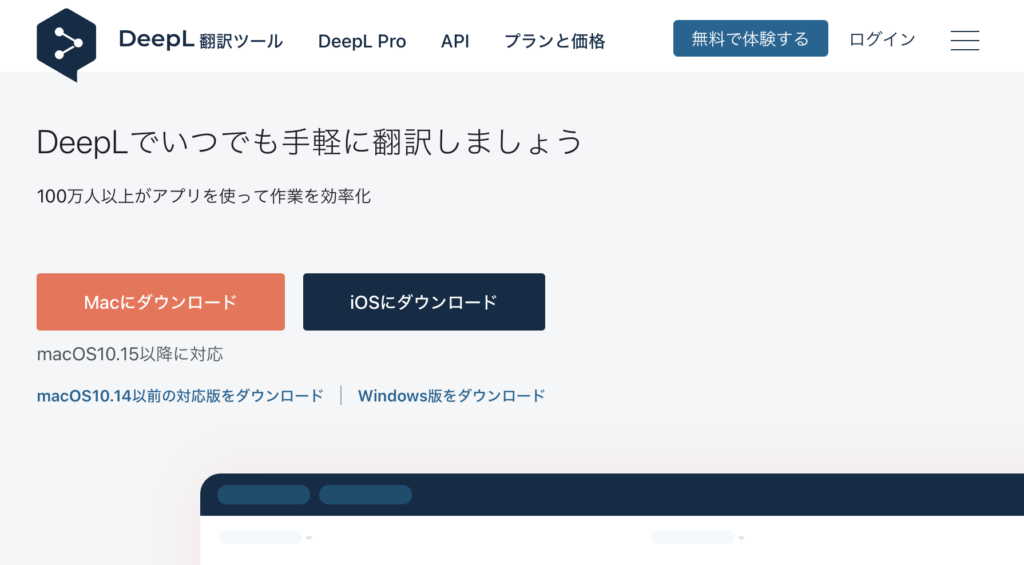
DeepLにはWindows/Mac/iOS用のアプリが用意されています。
WindowsやMacのアプリを使うことで、テキストを選択して、「Ctrl+C/⌘C」を2回押すだけでアプリ上に翻訳結果が表示されます。また、このショートカットキーは設定から変更可能です。
iOS版のアプリではショートカットーのような機能は使用できませんが、ブラウザよりもスッキリとした画面でDeepLが使用できる点がメリットです。
応用編②:Google Chrome拡張機能として使う
2021年にはDeepLから公式のGoogle Chrome拡張機能が公開されています。
Google Chromeの拡張機能は以下のサイトからダウンロード可能です。
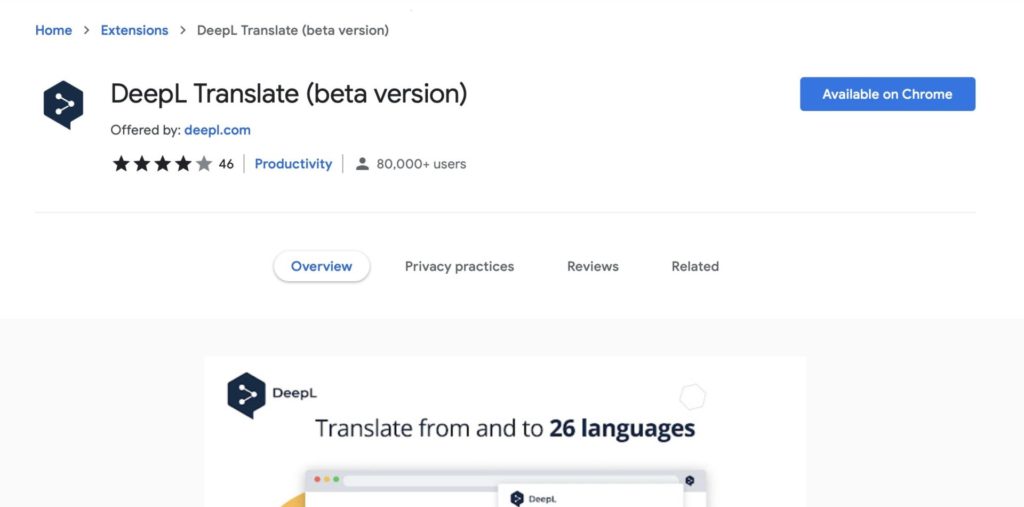
なお、公式サイトには次のような記述があり、Chrome以外のブラウザへは拡張機能は提供されていません。
DeepL翻訳のChrome拡張機能は、DeepLの唯一の公式ブラウザ拡張機能で、Chrome ウェブストアで無料公開しています。現在、他のブラウザ向けの拡張機能はご提供していません。
https://support.deepl.com/hc/ja/articles/4407516019218-ブラウザ拡張機能について
Chrome拡張機能はこんなふうに機能します
Chromeの拡張機能をインストールすると、Chrome上でテキストを選択するとDeepLのロゴマークのボタンが表示されるようになります。そのボタンをクリックすると、下に翻訳した文章が表示されます。

どの言語に翻訳するかは右上の設定から、「読む」ときの言語と「書く」時の言語を別々に設定することができます。
基本的には、「読む」ときは「日本語」へ、「書く」ときは「英語」へ翻訳するように設定しておけば大丈夫です。
Chrome拡張機能は「読む」だけでなく「書き」にも対応!
DeepLの拡張機能のすごいところが、「書き」にも対応しているというところ。
つまり、日本語でいつも通り文章を書いて、DeepLのロゴボタンを押すだけで、書いた文章を一発で英語に翻訳してくれるのです。
英語でツイートすることもこの通り、簡単にできてしまいます。

もちろんGmailもこの通り。ALTの先生との連絡なども、これなら誰でも簡単に気軽にできますよね。

大抵の入力フィールドに対応しているので、DeepLの拡張機能を入れたChromeさえあれば、英語で文章を書くのもグッとハードルが下がります。
まとめ
以上、DeepLの使い方を解説しました。
手軽にサイトで使うだけでも良いですが、英語を仕事で使う機会が多い方はアプリやChromeの拡張機能を入れることをおすすめします。
正直、私自身、英語教師ではありますが、DeepLの翻訳はかなり使っています。DeepLが違和感のある翻訳を出してくることは稀ですが、おかしいなと思ったら、頭を使って修正するといった感じで頼りきっています。
最後までお読みいただきありがとうございました。